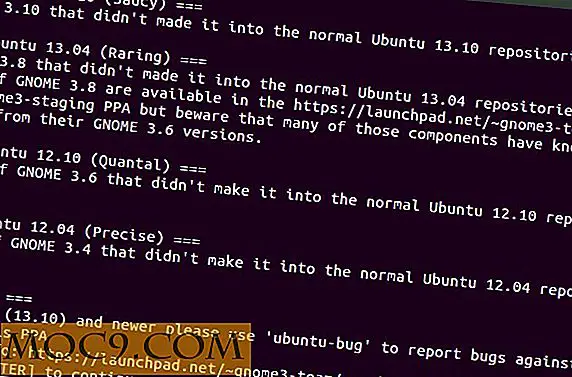5 cách để tăng tốc độ mạng thông qua Registry Editor [Windows]
Đầu tuần này, chúng tôi đã có một cuộc thảo luận về làm thế nào để tăng tốc độ và hiệu quả của mạng của bạn thông qua một vài giá trị đăng ký bổ sung. Như đã thảo luận trước đây, không có lý do thực tế nào để sử dụng một chương trình hứa hẹn tăng tốc kết nối Internet của bạn. Trong khi một số ứng dụng thực sự hoạt động, hầu hết chúng chỉ chiếm tài nguyên trong máy tính của bạn và hút tài khoản ngân hàng của bạn khô mà không có bất kỳ sự hối tiếc nào. Miễn là bạn chơi thông minh, bạn có thể chỉnh sửa registry của bạn để giúp đạt được hiệu quả tương tự. Thời gian này, chúng ta sẽ thảo luận về phần còn lại của các tùy chọn bạn phải tăng hiệu quả mạng của bạn.
Lưu ý: Nếu bạn không cảm thấy thoải mái khi chỉnh sửa registry, đừng làm điều đó. Nếu bạn cảm thấy thích học, đừng quên sao lưu registry của bạn.
1. Tcp1323Opts
Tcp1323Opts cho phép bạn sử dụng RFC 1323, được gọi là "Phần mở rộng TCP cho Hiệu suất cao", theo 3 cách. Giá trị cụ thể này hoạt động với tính năng định thời gian và chia tỷ lệ cửa sổ mạng. Điều này cho phép kết nối TCP thương lượng kích thước cửa sổ nhận với máy chủ, cho phép máy tính chỉ định cửa sổ nhận tối đa 1 GB. Điều này có nghĩa là bạn sẽ có thể nhận tối đa 1 GB tại một thời điểm thông qua kết nối. Tất nhiên, một con số cao như vậy là không thực tế trong các tiêu chuẩn ngày nay, nhưng chúng ta có khả năng khi chúng ta cần nó. Tùy chọn bạn đang chỉnh sửa là giá trị hai bit (không có ý định chơi chữ). Bit thấp hơn chỉ định liệu bạn có muốn sử dụng tỷ lệ cửa sổ hay không và bit cao hơn chỉ định liệu bạn có muốn sử dụng dấu thời gian hay không. Hãy chỉnh sửa giá trị đó, phải không?
Windows đặt giá trị này thành “3” theo mặc định. Bạn sẽ tạo giá trị trong sổ đăng ký và đặt nó thành “1.”
Điều hướng đến vị trí sau trong sổ đăng ký của bạn:
HKEY_LOCAL_MACHINE \ SYSTEM \ CurrentControlSet \ Services \ Tcpip \ Tham số

Thêm TCP1323Opts dưới dạng giá trị “DWORD” ở phía bên tay phải của trình chỉnh sửa đăng ký khi bạn đến đường dẫn trong sổ đăng ký. Sửa đổi giá trị này thành “1.”
2. MaxFreeTcbs
MaxFreeTcbs là một giá trị iffy. Nó xác định có bao nhiêu kết nối TCP đang hoạt động mà máy tính của bạn có thể xử lý tại bất kỳ thời điểm nào dựa trên lượng bộ nhớ vật lý bạn có và hiệu suất máy tính của bạn có độ rộng băng thông. Nếu số quá cao, máy tính của bạn có thể không xử lý đúng các giao dịch TCP vì số lượng lớn các kết nối đang hoạt động nói chuyện với máy tính cùng một lúc. Tuy nhiên, nếu số lượng quá thấp, bạn không thể lưu trữ hoặc yêu cầu bao nhiêu kết nối tùy thích. Trong khi cài đặt được xác định tùy ý, bạn có thể muốn tăng số lượng khi bạn nâng cấp phần cứng hoặc kết nối Internet của mình.
Thông thường, máy tính của bạn sẽ hoạt động tốt nhất với số MaxFreeTcbs là 65536, mặc dù bạn vẫn nên giới hạn số lượng kết nối mà máy tính của bạn có trên các ứng dụng lưu trữ và yêu cầu một số kết nối đồng thời, chẳng hạn như uTorrent.
Để tiếp cận vị trí cho giá trị, hãy đi tới đường dẫn sau trong sổ đăng ký của bạn:
HKEY_LOCAL_MACHINE \ SYSTEM \ CurrentControlSet \ Services \ Tcpip \ Tham số
Tạo hoặc chỉnh sửa “MaxFreeTcbs” và đặt giá trị của nó ở 65536. Nếu bạn đang sử dụng máy tính cũ có phần cứng hiệu năng thấp hơn, bạn có thể đặt giá trị này ở số thấp hơn, chẳng hạn như 16000.
3. MaxUserPort
Khi một ứng dụng yêu cầu một cổng có sẵn để mở từ Windows, hệ điều hành chọn một cổng từ 1024 đến một mức tối đa được chỉ định được gọi là "MaxUserPort". Một cổng trên máy tính của bạn cho phép bạn thiết lập các kết nối TCP / UDP thông qua Internet và trong mạng nội bộ của bạn. Tôi có thể đi vào chi tiết hơn, nhưng chúng tôi thực sự cần phải di chuyển. Vâng, chúng ta đều biết rằng 5000 nhỏ hơn 65534. Điều gì sẽ xảy ra khi bạn mở nhiều tùy chọn hơn cho các chương trình tìm kiếm một cổng? Họ tìm thấy một cổng nhanh hơn nhiều so với họ chỉ với một vài nghìn lựa chọn có sẵn.
Windows đặt giá trị này thành 5000 theo mặc định, nhưng bạn có thể thiết lập nó cho bất kỳ số nào từ 5000 đến 65534.
Vị trí nơi MaxUserPort phải đi là trong đường dẫn đăng ký sau đây:
HKEY_LOCAL_MACHINE \ SYSTEM \ CurrentControlSet \ Services \ Tcpip \ Tham số
Tạo một giá trị được gọi là "MaxUserPort" và đặt nó thành 65534. Đúng vậy!
4. GlobalMaxTcpWindowSize
Giá trị này có tên dài, nhưng bạn sẽ không hối tiếc khi sửa đổi nó nếu bạn có kết nối Internet lớn (10 Mbps trở lên) và tải lên nhiều thứ. Giá trị này thể hiện số lượng dữ liệu có thể được gửi từ máy tính của bạn mà không nhận được gói xác nhận (ACK). Mỗi khi bạn gửi các khối dữ liệu nhỏ trên Internet, máy tính của bạn phải đợi gói này, cho biết kết thúc của mạng, "Mọi thứ đều OK! Gửi nhiều hơn! ”Đôi khi, do thời gian chờ và người xem kém, điều này có thể không lý tưởng. Vì vậy, bạn có thể chỉnh sửa giá trị này để cho phép gửi nhiều dữ liệu hơn mà không cần đợi gói tin đó đến.
Đặt GlobalMaxTcpWindowSize trong đường dẫn đăng ký sau, ở bên phải của cửa sổ .:
HKEY_LOCAL_MACHINE \ SYSTEM \ CurrentControlSet \ Services \ Tcpip \ Tham số
Đặt giá trị thành 65535 và bạn đã hoàn tất! Điều này sẽ làm cho máy tính có thể gửi 64 kilobyte mà không cần chờ xác nhận. Nếu bạn cảm thấy giảm tốc độ sau khi sửa đổi điều này, hãy xóa giá trị hoặc thử tăng lên một chút, tới 128 kilobyte (bằng cách đặt giá trị thành 131072).
5. MTU
Một trong những cách phổ biến nhất để tăng tốc độ kết nối Internet là điều chỉnh đơn vị truyền dẫn tối đa (MTU). Giá trị này thể hiện kích thước tối đa của gói được truyền từ máy tính của bạn. Nó ảnh hưởng đến tốc độ thượng nguồn của bạn nhiều hơn tốc độ hạ lưu của bạn, nhưng việc chăm sóc ngược dòng cũng quan trọng, đảm bảo rằng các khối dữ liệu lớn hơn được gửi cùng một lúc. Mặc dù số lượng này thường được đặt tự động bởi thẻ mạng của bạn, nhưng bạn có thể điều chỉnh điều này dựa trên tốc độ kết nối Internet của bạn.
Đặt giá trị này là khó khăn. Đầu tiên, bạn phải tìm ra giá trị MTU tối ưu của bạn, đó là một giá trị không yêu cầu phân mảnh gói vì những hạn chế trong tốc độ kết nối Internet của bạn. Bạn có thể thực hiện điều này thông qua dòng lệnh với “ping -f -l.” Thay thế “” bằng một số từ 88 đến 4294967295. Thay thế “” bằng cổng mà bộ điều hợp mạng của bạn sử dụng để kết nối với Internet. Nếu bạn không biết cổng của mình, gõ “ipconfig” vào dòng lệnh của bạn để tìm giá trị của nó, trong “Default Gateway”, xuất hiện dưới bộ điều hợp mạng mà bạn sử dụng cho Internet.
Khi ping, bạn sẽ biết bạn đã đạt đến số lượng quá cao khi phản hồi chứa thông báo sau: Packet cần được phân mảnh nhưng DF được đặt.
Miễn là bạn chọn một số không yêu cầu phân mảnh gói, bạn vẫn ổn. Chọn số lượng cao nhất có thể mà không cần phân mảnh gói và bạn có MTU tối ưu nhất.
Bây giờ, để thiết lập số này, hãy vào đường dẫn sau trong registry của bạn:
HKEY_LOCAL_MACHINE \ SYSTEM \ CurrentControlSet \ Services \ Tcpip \ Tham số \ Giao diện \ Giao diện ID

Xem hình trên để biết ví dụ về cách tôi tìm thấy giao diện mạng chính của riêng mình. Có thể có các giao diện mạng khác được cài đặt trong máy tính, đặc biệt khi bạn sử dụng nó làm bộ định tuyến.
Thay thế “ID giao diện” bằng GUID cho giao diện mạng của bạn. Chỉ cần duyệt qua các GUID khác nhau hiển thị dưới “Giao diện” và xem thông tin ở bên phải của cửa sổ regedit để xem nó có khớp với các chi tiết của giao diện mạng mà bạn sử dụng để kết nối với Web hay không.
Khi bạn tới giao diện đó, hãy thêm “MTU” làm DWORD và đặt nó ở số bạn nhận được khi ping cổng của bạn. Điều đó sẽ khắc phục rất nhiều.
Và chúng ta đã xong!
Tôi thực sự hy vọng bạn có một cái gì đó trong hướng dẫn này và học cách tăng tốc độ kết nối Internet của bạn. Nếu bạn làm theo các hướng dẫn để thư, tôi đảm bảo bạn sẽ cảm thấy một hiệu ứng tích cực, mặc dù nhỏ, trên kết nối Internet của bạn. Đừng quên làm điều này với mọi máy tính trên mạng nội bộ của bạn nếu bạn có nhiều hơn một! Để lại một bình luận dưới đây nếu bạn có bất kỳ câu hỏi nào về điều này. Chúng tôi sẽ trả lời chúng nhanh nhất có thể!


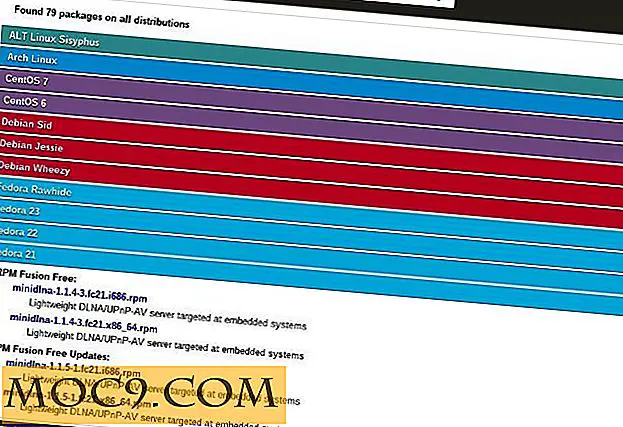


![Tổ chức cuộc sống của bạn với 3 ứng dụng ghi chú đơn giản này [Android]](http://moc9.com/img/notes-aknotepad-1.jpg)